新規パソコン(Windows10・11)を立ち上げて共有ファイルアクセスの為にNASに繋げようとした所、繋がら現象に遭遇。
既存の他のパソコンでは正常にアクセス出来るので単純なNASの故障では無かったので、なぜ繋がらないのか原因を調査します。
Windows10・11共に繋がらない原因は同じですが、設定する場所が違います。主にWindows10での説明で記載します。
原因はSMBの設定
「SMB」(Server Message Block)は、ネットワークにおける標準のファイル共有のプロトコルです。
2022年後半のアップデートでWindows 11 HomeでもSMB1はインストールされません、全てのSMB1が無くなる事を意味します、WindowsXP・10では接続出来た古いNASなどの共有が出来なくなる恐れが有ります。
該当する方は機器を新しくする事も視野に入れて下さい。
参考記事:Microsoft「Build 22610」
Windows10のOSでもSMBサポートはされています、ですがSMBにもバージョンがあり古いSMBはWindows10のインストール時には無効にされています、「じゃぁ有効にすればいいんだ!」と簡単に思いますが注意が必要な事だけは覚えておいて下さい。
マイクロソフト セキュリティ情報 MS17-010 緊急等(2017.3.15)発表で古いプロトコル は脆弱性があり悪用された時はリモートで攻撃出来るコードが実行される可能性がありますと発表され古いプロトコルは使用しない様にとされてます。
NASの古い製品では特にSMB1.0しか対応していな製品と、SMB1.0が初期状態の段階では有効にならないWindows10の組み合わせでは個別にSMB1.0を有効にしないと繋がりません。
SMBの繋がらない事はNASに限らずプリンターやスキャナーなども影響が受ける事があります。
対処の仕方・方法
対処の仕方は順を追って行けば簡単に設定できます。
では実施手順です。
コントロールパネル>プログラム>プログラムと機能
または【プログラムとファイルの検索】窓から「appwiz.cpl」からの実行でも行けます
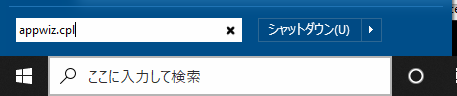
実行しますとどちらかの画面になると思います。どちらも操作は同じになります。
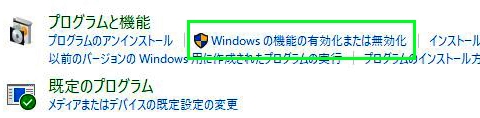
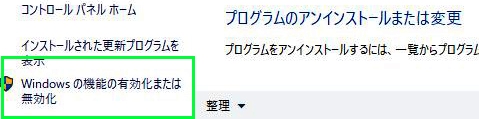
どちらも上記の枠を選択しますと以下の画面になります。
SMB 1.0/CIFS クライアントのチェックがされていないと思いますので、チェックを入れます、SMB 1.0/CIFS クライアントの下に、SMB 1.0/CIFS サーバーという機能もあるのですが、同様にこちらがチェックされていないと、複合機のスキャナ送信機能が使えなくなる事もあります。
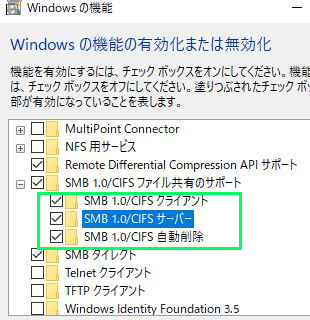
設定を終えましたら【OK】をクリックして保存して下さい。
この設定で大体は繋がる様になりますが、それでも繋がらない時は共有する方のパソコン方の「共有の詳細設定」を確認して下さい。
共有の詳細設定
ここでは共有するフォルダやプリンタを搭載しているパソコン側の「共有の詳細設定」の変更です。
共有の詳細設定は「コントロールパネル」→「ネットワーク」→「ネットワークと共有センター」→「共有の詳細設定」で見つける事が出来ます。
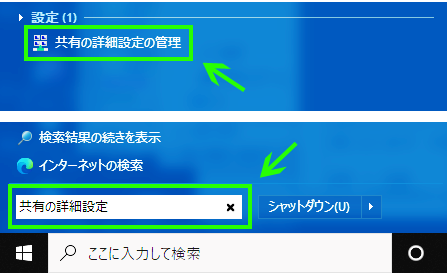
検索窓に「共有の詳細設定」と入力すると画面の様にダイレクトに出す事も出来ます。
- プライベート(現在のプロファイル)
- ゲストまたはパブリック
- すべてのネットワーク
の設定項目があります。ネットワークエラー表示別でチェックするなどして有効・無効をチェックして下さい。
※以下に表示されてる画面は例としてのチェック項目にレ点が付いてます、個々の環境に合わせてチェックして下さい。
ネットワークが見つからない場合は「ネットワーク検索を有効」にチェック入ってるか確認して下さい。
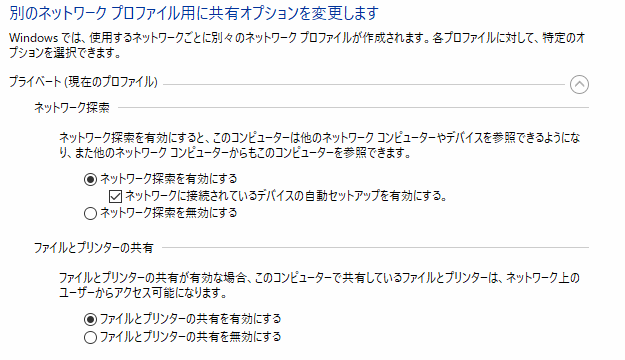
ファイルとプリンタが接続できない時は「ファイルとプリンタの共有」のチェックを確認して下さい。
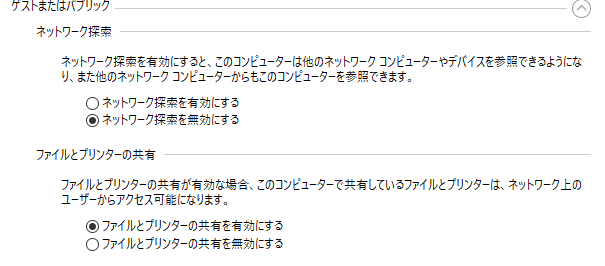
ユーザーやパスワードが違うとされる場合はパスワードを無効化して見て下さい、
パスワードは有った方がセキュリティを保てますので、信頼されているネットワーク内や家庭内での使用に限定する方が良いです。※漏洩の責任は取れません自己責任でお願いします。
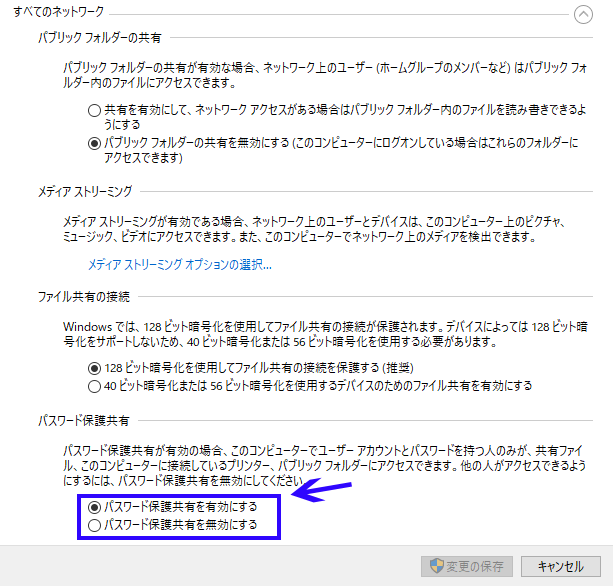
画面上の「パスワード保護」を有効・無効でネットワークエラーの「パスワードが違います」がスルーされ接続できる様になります。
すべての設定を終わりましたら【変更の保存】で確定させてください。
注意点
先ほどでも記載しましたが、SMB1.0自体が脆弱性を持っていますので、不要になった時には無効化(チェックを外す)しておくのが悪意の持った攻撃を防ぐ事が出来ます。現在はSMBは3.1.1とセキュリテーの上でも速度の点でもバージョンアップされてますので買い替えも視野に入れて下さい。


コメント